Se você costuma trabalhar com várias janelas abertas no Windows a partir de aplicativos diferentes, “Alinhar Windows” no Windows 11 é uma solução. O Windows 11 oferece aos usuários um recurso de alinhamento de janela para melhorar a produtividade.
Com a função Alinhar janelas no Windows 11 você pode visualizar e abrir várias janelas ao mesmo tempo, dividindo sua tela em várias seções. Você pode visualizar até quatro janelas de aplicativos por vez – seis, se tiver uma tela de alta resolução, com cada janela ocupando uma determinada parte da tela.
Alinhar janelas do Windows no Windows 11
Para usar a função de alinhamento de janelas no Windows, a função deve primeiro ser habilitada.
Habilitar alinhamento de janela
Clique com o botão direito no botão Iniciar. Clique em Configurações no menu.
Em seguida, clique em Sistema e clique em Multitarefa.
Clique no botão liga/desliga próximo a “Alinhar janelas” para ativar o recurso. Pressione novamente para desligar “Alinhar Windows”.
Você tem várias opções que pode aplicar para alinhar janelas. Você pode abrir essas opções clicando no texto “Alinhar janelas”. As opções são exibidas.
- Quando uma janela estiver fixada, mostre o que pode ser fixado próximo a ela.
- Mostrar layouts alinhados quando passo o mouse sobre o botão Maximizar de uma janela.
- Mostrar layouts alinhados dos quais o aplicativo faz parte quando passo o mouse sobre os botões da barra de tarefas.
- Quando uma janela é fixada, ela é redimensionada automaticamente para caber no espaço disponível.
- Se uma janela encaixada for redimensionada, todas as janelas encaixadas adjacentes também serão redimensionadas.
Recomenda-se não alterar nenhuma opção se você não souber o efeito que essas opções têm na função de alinhamento da janela.
Como funciona o alinhamento da janela?
O Windows não requer um botão especial para ajustar o alinhamento da janela em uma janela ativa. Tudo o que você precisa fazer é passar o mouse sobre o quadrado de maximização em uma janela ativa. Depois de esperar um momento, aparecerá uma grade que permite mover a janela ativa.
Você pode dividir a janela em partes. Dependendo do lado escolhido, a janela ativa será movida para este lado. As outras janelas são colocadas do outro lado. Então as janelas estão divididas. Por outro lado, você pode clicar em uma janela para colocá-la lá.
Se você dividiu uma janela, também poderá ajustar o tamanho da janela. Em seguida, você mantém o mouse sobre o espaço livre entre as duas janelas. Uma barra mais grossa aparecerá, que você pode arrastar para a esquerda ou para a direita para ajustar o tamanho do espaço da janela.
Desta forma você tem quatro ou seis grades diferentes nas quais pode colocar janelas. Além de aplicar as grades através do botão maximizar na janela, você também pode mover as janelas de duas outras maneiras.
Alinhar janelas através de combinação de teclas
Se você usou o alinhamento de janelas no Windows 10, sabe que também existe uma combinação de teclas para mover uma janela ativa para a esquerda ou direita. Para mover uma janela para a esquerda ou para a direita, mantenha pressionada a tecla Windows e pressione a tecla de seta para a esquerda ou para a direita no teclado. A janela ativa se move para a esquerda ou para a direita e pergunta o que fazer com as janelas ativas restantes.
Você também pode maximizar uma janela dessa forma clicando na tecla Windows e na tecla de seta para cima. Você pode minimizar uma janela clicando na tecla Windows e na seta para baixo.
Alinhe as janelas arrastando a tela ativa para a esquerda ou direita
Você tem uma janela ativa que deseja mover rapidamente? Em seguida, arraste a janela para o canto superior esquerdo, criando uma grade de quatro. À esquerda para criar uma grade de duas janelas e a mesma à direita. Desta forma, você pode mover uma janela rapidamente. Ao lado da janela haverá uma grade com desfoque, na qual você poderá decidir onde as outras janelas serão colocadas selecionando-as.
Leia mais dicas de produtividade:
- Inicie rapidamente programas e muito mais no Windows com PowerToys Run.
- Gerenciar Windows Windows com Fancyzones (PowerToys).
- Identificando cores no Windows com o seletor de cores (PowerToys)
- Renomeie vários arquivos no Windows com PowerToys
- Como ampliar ou reduzir uma imagem no Windows 10 (ImageResizer)
- Menu Iniciar e botão Iniciar alinhados à esquerda no Windows 11.
Espero que isso tenha ajudado você. Obrigado por ler!

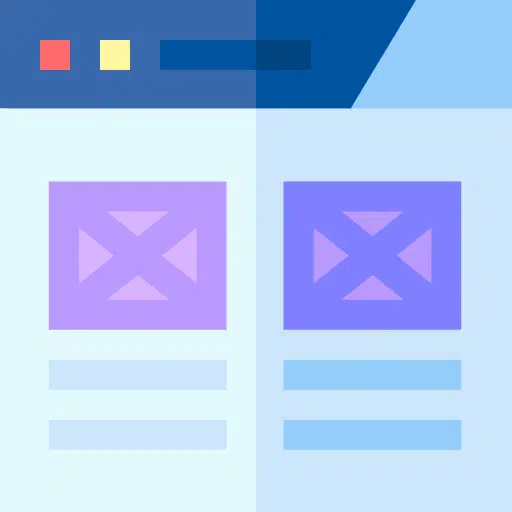
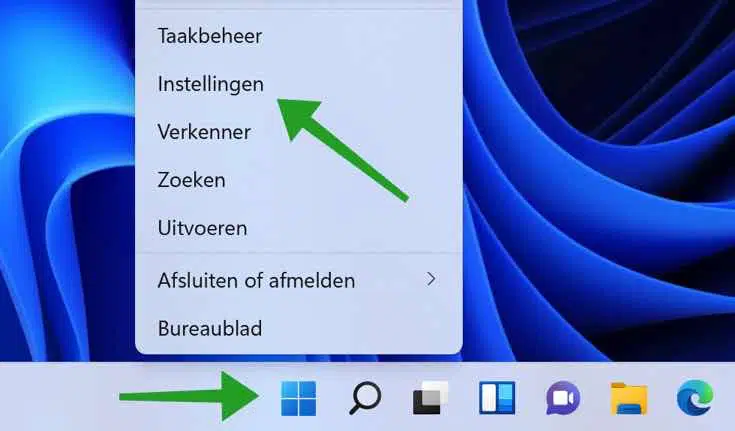
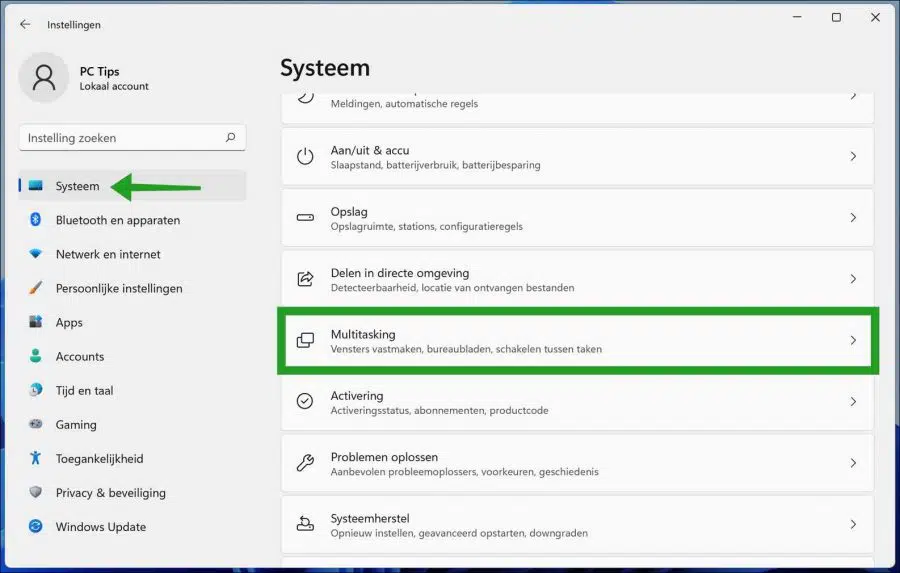
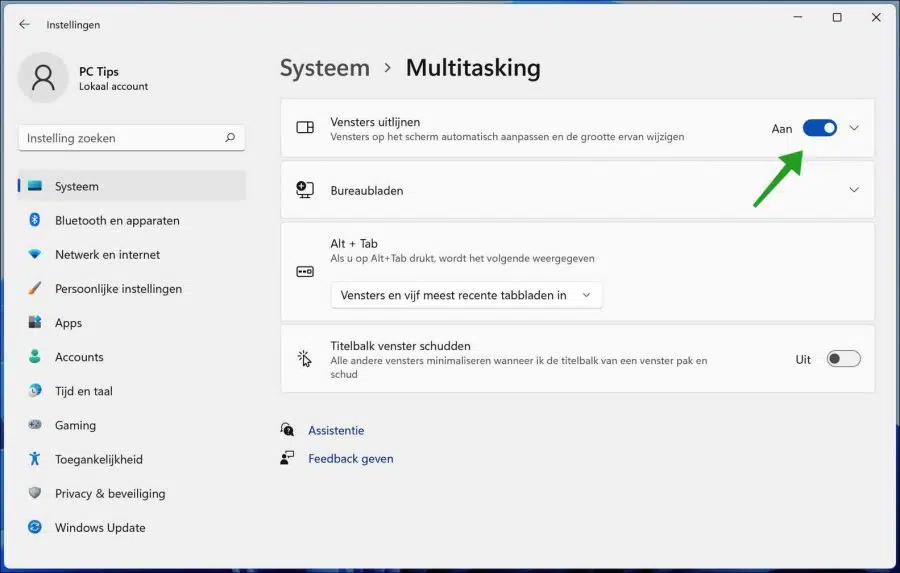
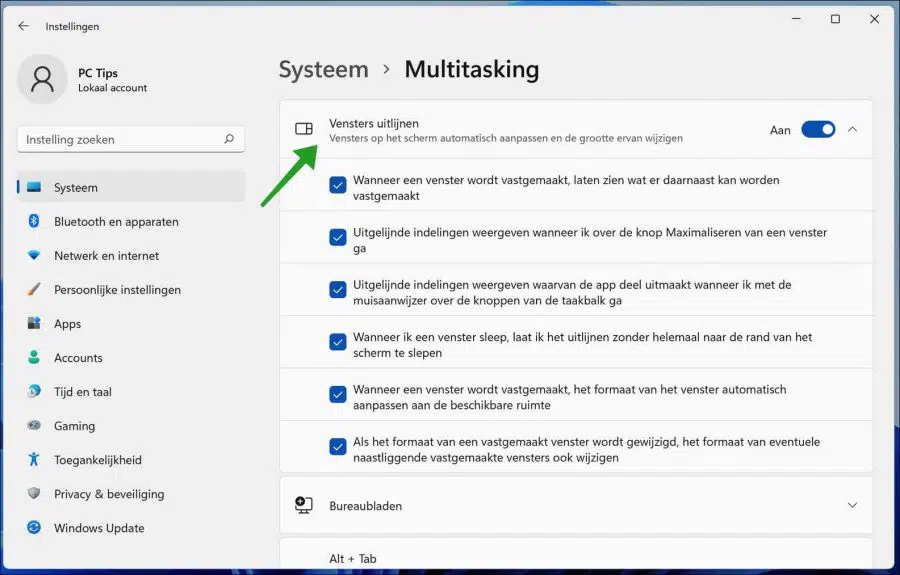
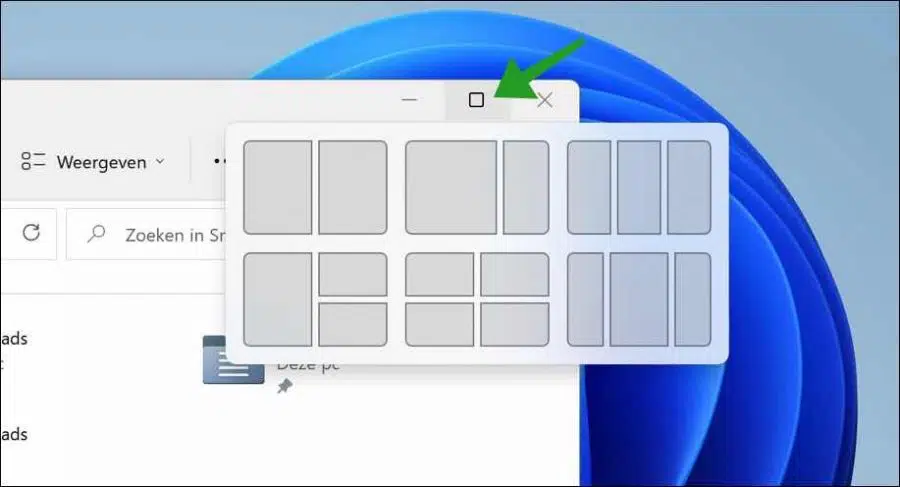
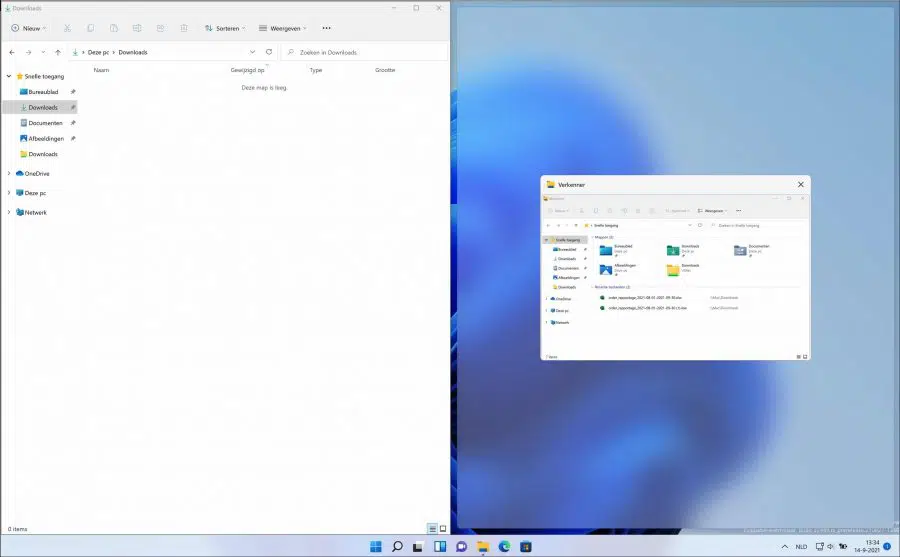
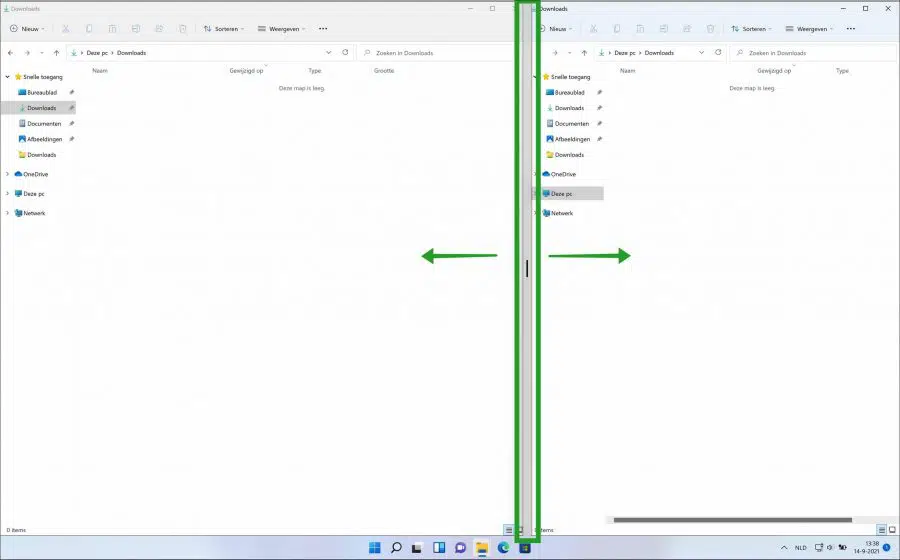
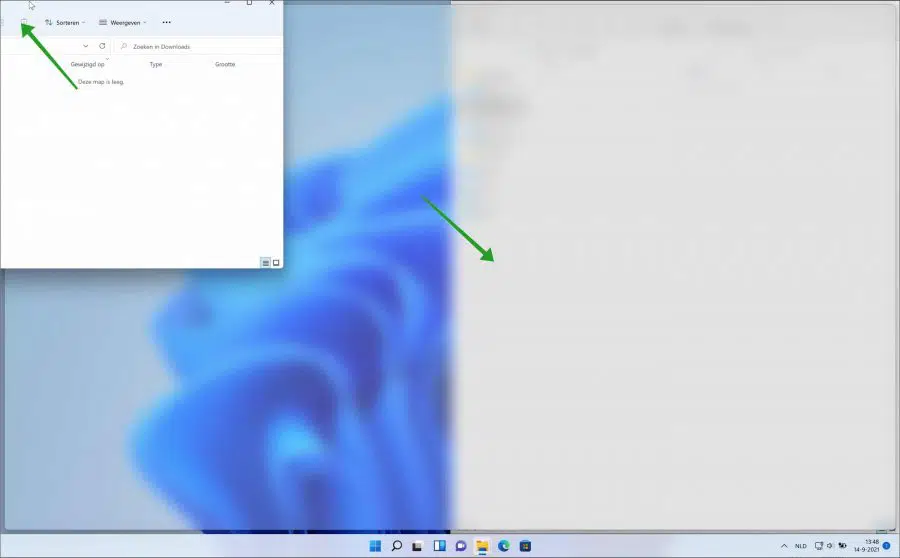
Como posso alinhar as janelas “umas abaixo das outras” no novo Windows 102? Costumava ser fácil clicar na barra de tarefas no canto inferior direito. Ao lado uma da outra e em janelas diferentes, posso fazer isso se clicar no botão maximizar no quadrado direito. Obrigado Robert
Olá, infelizmente este recurso não está disponível no Windows 11.
Saudações, Stefan